İlan
Her şeyden önce Linux dünyası çok ve çok sayıda seçenekten oluşur. Yazılımı, beğeninize göre karıştırıp eşleştirebilirsiniz. dosya yöneticileri Hangi Linux Dosya Tarayıcısı Daha Üretken: Nautilus veya Dolphin?Rakip masaüstü ortamlarının kullanıcıları, masaüstü verimliliğinin önemli bir parçası olan farklı dosya yöneticileri kullandıklarını fark edeceklerdir. Şaşırtıcı bir şekilde, doğru ya da yanlış gidebilecek bir çok şey var ... Daha fazla oku senin için tüm işletim sistemi En İyi Linux İşletim DağıtımlarıEn iyi Linux dağıtımlarını bulmak zordur. Oyun için en iyi Linux işletim sistemleri listemizi, Raspberry Pi ve daha fazlasını okumadığınız sürece. Daha fazla oku . Aynı şey sizin için de geçerlidir masaüstü ortamı En İyi 12 Linux Masaüstü OrtamıBir Linux masaüstü ortamı seçmek zor olabilir. İşte göz önünde bulundurmanız gereken en iyi Linux masaüstü ortamları. Daha fazla oku , programlarınızı çalıştırdığınız yazılım paketi.
Bu durum özellikle KDE’nin Plazma masaüstü KDE Açıklaması: Linux'un En Yapılandırılabilir Masaüstü Arayüzüne Bir Bakış Linux neye benziyor? Bazen, Birlik; diğer zamanlarda GNOME. Ancak çoğu zaman Linux KDE çalıştırır. Linux PC'nizde eski K Masaüstü Ortamını kullanmıyorsanız, şimdi değişim zamanı! Daha fazla oku . Kullanıcıların oynayabileceği birçok seçenekle üretilmiştir ve son derece esnektir. Hatta Windows gibi görünmesini veya Mac os işletim sistemi Bu Kolay Ayarlarla Linux'u macOS'a benzetLinux'u seviyor ancak macOS gibi görünmesini istiyorsanız şanslısınız! Linux masaüstünüzü macOS gibi göstermek için: Daha fazla oku veya aradaki herhangi bir şey. Bu masaüstü için oluşturulan uygulamalar ve widget'lar onu daha da genişletir.
Plazma Eklentilerini Alma
openDesktop.org web sitesi, farklı masaüstü ortamları için diğer içeriklerin yanı sıra, KDE’nin uzantılarının çoğuna ev sahipliği yapar. Plazma bunları indirmek için yerleşik bir yapıya sahiptir, bu nedenle daha ince ayrıntılar için endişelenmenize gerek yoktur. Ayrıca otomatik olarak Ayıkla Linux ile ISO Dosyaları Nasıl Ayıklanır Daha fazla oku ve bu indirmeleri kullanım kolaylığı için yükleyin.

Bununla birlikte, oldukça gizli olduğu için ilk başta biraz zor olabilir. İlk olarak, mevcut bir panele sağ tıklayın ve Widget'ların Kilidini Aç seçeneği.
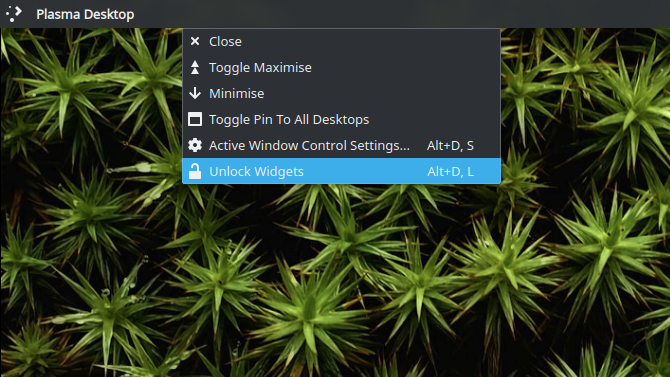
Bu, paneldeki bir ayarlar menüsünü göstermelidir. Üzerine tıklayın, ardından Widget Ekle düğmesine basın. Yan tarafta, mevcut Plazma uzantılarınızla dolu bir menü ile karşılaşacaksınız. En altta, Yeni Widget Alın> Yeni Plazma Widget'larını İndirin.

Uzantıları aramanızı ve yüklemenizi sağlayan bir pencere ile karşılaşacaksınız. İsterseniz, ekran görüntülerine ve açıklamalarına, ayrıntılar her eklentinin düğmesine basın.

Yeni uygulamanızı indirdikten sonra kullanmak, Widget Ekle menüsünü seçin ve masaüstünüzdeki herhangi bir yere sürükleyin. Bazıları sistem tepsinizde bile kullanılabilir. Tek yapmanız gereken ayarları sağ tıklamak ve Ekstra Öğeler bölümünden etkinleştirmektir.

1. Kırmızıya Kayma Kontrolü
Geleneksel olarak, gece kullanımda gözlerini korumak isteyen Linux kullanıcıları Redshift Redshift Gözlerinizi Keskin Tutuyor & Uyumanıza Yardımcı Oluyor [Linux] Daha fazla oku (alternatif varlık F.lux F.lux ve Gece Değişimi Uyku Alışkanlıklarınızı Gerçekten İyileştirebilir mi?Bilgisayarların, tabletlerin ve akıllı telefonların aşırı kullanımı uyku kalitesinin düşmesine neden olabilir - ancak F.lux ve Night Shift gibi uygulamalar bu etkileri gerçekten etkiliyor mu? Bilim bu konuda oldukça açık. Daha fazla oku ). Ne yaptığını tam olarak bilmeyenler için, bilgisayarınızın ekranını gece boyunca kızarır. Bu, cihazınızı yatmadan önce kullansanız bile daha iyi bir gece uykusu almanıza yardımcı olmak içindir.
Redshift Kontrolü, Plazma masaüstüne uygulamayı kontrol etmenin entegre bir yolunu sunar. Ayrıca, Redshift'in manuel olarak düzenlemeden nasıl davranacağını değiştirmenin yollarını da verir. yapılandırma dosyası. Config Dosyaları Nedir ve Nasıl Düzenleyebilirsiniz?Yazılım uygulamalarının büyük çoğunluğu bir menü arayüzü üzerinden yapılandırılır, ancak bazıları bir adım ötesine geçmenizi ve bir metin dosyasını gerçekten düzenlemenizi gerektirir. Ancak bu "yapılandırma dosyaları" nasıl çalışır? Daha fazla oku

Örneğin, ekranınızın gece ne kadar kırmızı olmasını istediğinizi seçebilirsiniz. Bununla birlikte, renk kaydırmanın yumuşak geçişlerini devre dışı bırakabilir veya etkinleştirebilirsiniz. Gece saatine yaklaştıkça, ekranınız belirtilen kızarıklığa ulaşana kadar yavaş yavaş değişir.
Bir sistem tepsisi simgesinden daha fazlasını isteyenler için yararlı bir alternatiftir. Hatta sadece bir ince ayar yapmanın kolay yolu Ubuntu'nun Görünümünü ve Hissini Değiştirmek için 4 Basit AraçUbuntu'yu seviyor musun, ama farklı davranmasını ister misin? Endişelenmeyin, Ubuntu'yu beğeninize göre değiştirmenin çeşitli yolları vardır. Ubuntu, Unity'nin kuruluşundan bu yana önemli bir eleştiri oldu ... Daha fazla oku Redshift.
2. Aktif Pencere Kontrolü
Plazma kullanıyorsanız daha küçük ekran Küçük Ekranda mı Çalışıyorsunuz? Verimliliğinizi Artırmak İçin Bu 6 İpucunu KullanınDizüstü bilgisayarlar hareket halindeyken işleri yapmak için mükemmeldir, ancak küçük ekranlar sınırlayıcı olabilir. Birkaç kısayol, bazı faydalı uygulamalar ve iyi bir organizasyonla daha fazlasını yapabilirsiniz. Daha fazla oku , pencereler tarafından kullanılan alanı mümkün olduğunca azaltmak isteyebilirsiniz. Aktif Pencere Kontrolü uygulaması bu konuda çok yardımcı olur. Bunu kullanarak pencere başlık çubuğunuzu diğer şeylerin yanı sıra normal panelinize yerleştirebilirsiniz.
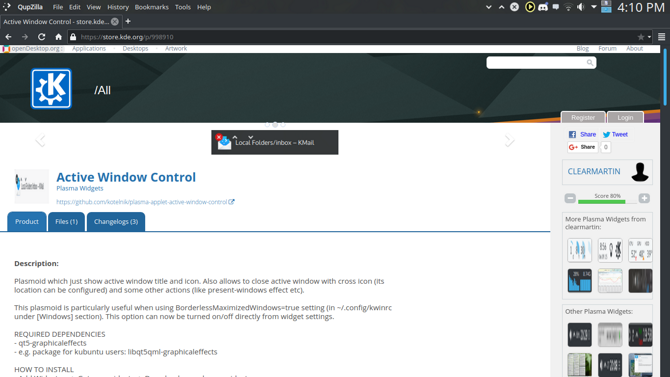
Örneğin, başlığın yanında bir uygulama menüsü görüntüleyerek macOS'un menü çubuğu görünümünü taklit edebilir. Gerçek program için daha fazla alan bırakarak daha fazla alan sıkıştırmanın ek bonusuna sahiptir.
Bununla ilgili bir uyarı, sadece onu destekleyen uygulamalar için çalışmasıdır. Yazılı yazılım GTK + GNOME Uygulamalarının Oxygen-GTK ile KDE Uygulamaları gibi Görünmesi [Linux]KDE'yi kullanmak isteyen, ancak yine de GNOME uygulamalarını koruyan biri misiniz? Bu GNOME uygulamalarının (GTK olarak bilinen bir tema motoruna dayanan) KDE'nin görünümüyle (KDE'nin kullandığı ... Daha fazla oku menülerinin Aktif Pencere Kontrolü kullanılarak görünmesini sağlamaz, örneğin (başlık çubuğu yine de iyi çalışır). Ancak bu gelecekte değişebilir.
Ayrıca yapılandırılabilecek birçok, birçok yol vardır. Kontrollerin davranışı ve görünümünden, eğer isterse kullanıcıya çıplak bırakılır.
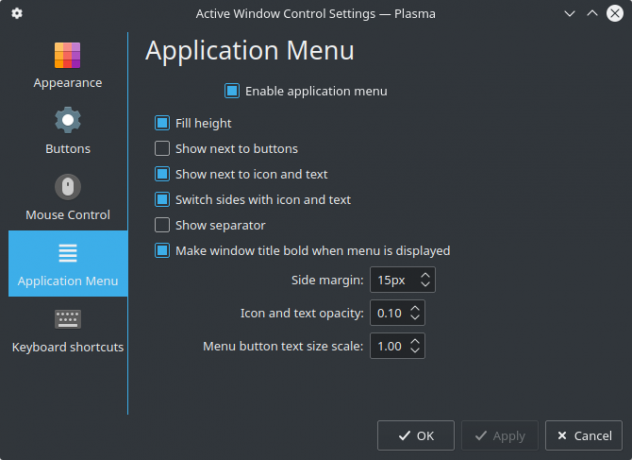
Onlarda biraz kaybolmak kolay olabilir, ancak biraz çaba sarf ederek, tam olarak istediğiniz gibi çalışan bir menünüz olur.
3. Win7 Ses Mikseri
Plazma’nın normal cilt uygulamasında bir sorun yok. Aslında, çok iyi çalışıyor. Ancak, nasıl göründüğünden hoşlanmıyorsanız, bu uygulama sizin için olabilir. Win7 Volume Mixer, adından da anlaşılacağı gibi, çevirmek Açık Kaynak Yazılım ve Çatal: İyi, Büyük ve ÇirkinBazen, son kullanıcı çatallardan büyük yarar sağlar. Bazen çatal, öfke, nefret ve düşmanlık örtüsü altında yapılır. Bazı örneklere bakalım. Daha fazla oku Windows uygulamasının karıştırıcısına benzer şekilde ayarlanmış varsayılan uygulama.

Bununla ilgili güzel şeylerden biri, tüm ses bilgilerini tek bir ekranda göstermesidir. Bunu, uygulama ses seviyelerini ayarlamak için başka bir sekmeyi tıklatmanızı gerektiren yerel ses uygulamasıyla karşılaştırın. Her şeye erişmeyi çok daha kolay hale getirir.
Plazma’nın doğal ihtiyacını ortadan kaldıran faydalı bir özellik de sunar. medya denetleyicisi Linux Müzik Deneyiminizi Bu Araçlarla Sorunsuz Hale GetirinKlavyenizin özel medya tuşları aracılığıyla Linux'ta video ve müzik çalmayı uzaktan kontrol etmek ister misiniz? Bunun nasıl çalıştığı masaüstünüze bağlıdır, ancak birçok seçenek vardır. Daha fazla oku . Uygulamadan medya oynatmanızı ayarlayabilir, oynatabilir ve duraklatabilirsiniz. Bir bakıma, hem yerel cilt hem de medya uygulamalarından daha iyi. Her şeye tek bir tıklamayla erişilebilir.
4. Döşenmiş Menü
Plazma masaüstünde üç farklı başlangıç menüsü bulunur. Bunlardan biri daha klasik Linux masaüstleri tarzında kompakt bir menü. Diğeri biraz GNOME’un menüsü Alacarte ile Sistem Menüsü Öğelerini Düzenleme [Linux]Bunu düşündüğünüzde, Linux masaüstü ortamlarımız oldukça akıllı. Windows, Başlat Menüsü'nde yeni yüklenen bir program için yeni bir klasör oluştururken, Linux masaüstü ortamı otomatik olarak tümünü düzenler ... Daha fazla oku , tüm ekranı kaplar. Ve sonuncusu aralarında bir çizgi duruyor. Döşenmiş Menü uygulaması, taklit etmeye çalıştığı için benzersizdir Windows 10’un Başlat Menüsü Windows 10 Başlat Menüsü KılavuzuWindows 10, Başlat Menüsü ikilemini düzeltir! Yeni Başlat Menüsü ile başa çıkmak, Windows 10 deneyiminizi güçlendirecektir. Bu kullanışlı kılavuz sayesinde kısa sürede uzman olacaksınız. Daha fazla oku .

Bir bakıma, diğer üç menü arasında bir niş dolduruyor, çünkü diğerleri gibi, işleri biraz farklı yapıyor. Favori programlar, yeni başlayanlar için kutucuklar olarak sağa sabitlenir. Belgeler, Müzik, vb. Klasörlerinize kısayol düğmeleriyle de kolayca erişilebilir.
Menü ayrıca iki farklı görünüm moduna sahiptir. Programları alfabetik olarak (a la Windows) veya normal Linux kategorilerinizde sıralayabilirsiniz. Temelde her iki dünyanın da en iyisi.
5. Latte Rıhtımı
Bir dizi var macOS benzeri doklar Linux Makineniz İçin 5 Power DockBelki macOS'tan Linux'a geçtiniz; ya da belki de bir rıhtım fikrini seviyorsunuzdur. Hangisi olursa olsun, Linux için bu beş masaüstü yuvası verimliliğinizi artırmanıza yardımcı olacaktır. Daha fazla oku Linux için orada. Latte Dock özeldir çünkü Plazma masaüstü için özel olarak üretilmiştir. Bununla birlikte, kendi başına çalışan tam teşekküllü bir program olduğu için yukarıdaki diğer uygulamalar gibi yüklenemez. Yerine, kurulum paketlerini geliştirme web sitelerinden kullanırsınız ve normal bir program olarak aç Plazma uzantısı olarak değil.

Plazma için tasarlandığından, çok daha iyi entegre edilmiştir. Latte Dock, örneğin normal sistem panellerinize çok benzer. Bu nedenle, geri dönüşüm kutusu, başlat menüsü ve hatta ses mikserleri gibi istediğiniz uygulamaları sürükleyebilirsiniz. Sadece bir program platformu değil!
Daha yüksek entegrasyon miktarı, uygulamalarınız için ekstra komutlar gibi daha ince iyileştirmeler anlamına da gelir. Örneğin, sağ tıklama menüsünden yeni bir terminal sekmesi açabilir ve medya yürütücünüzü değiştirebilirsiniz.

Çoğu KDE uygulaması gibi, birçok özelliğe de sahiptir. beğeninize göre ayarlayın Bu Dört Araçla Kendi Özel Linux Dağıtımınızı DeğiştirinLinux, işletim sistemlerini değiştirmek isteyen herkes için zengin seçenekler sunar. Ayrıca kendi dağıtımınızı oluşturabilir, diske yazdırabilir ve yükleyebilirsiniz. Bu dört araç başlamanıza yardımcı olacak. Daha fazla oku . Saydam bir arka plana sahip, bir pencere üstündeyken kendini gizleyen bir yuva ister misiniz? Latte Dock bunu yapabilir.
Esnek Plazma
KDE’nin masaüstünde başka birçok uzantı var - bu sadece başlangıç. Plazma'nın kutudan çıktığı esneklikle birleştiğinde, cihazınızdaki en çok yönlü masaüstü ortamlarından birine Linux dünyası Distro Kararsızlığı: Bir Hile Linux Dağıtımı Seçme KılavuzuBu kılavuz, doğru dağıtımın nasıl seçileceği ve gerçekten kullanmaya başlamadan önce bunları nasıl test edeceğinizle ilgilidir, muhtemelen Linux'a girmenin en zor adımlarından biridir. Daha fazla oku .
Masaüstünüzü nasıl şekillendirirsiniz?
Şu anda bir BIT için çalışmakta olan Austin Luong, özgür yazılım hakkında promenytize etmeyi seven hevesli bir Linux meraklısıdır. Bilim kurgu yazmayı da sever, ancak sadece sabit disk sürücüsünün gizliliğinde.